
时间:2020-11-09 10:54:57 来源:www.win10xitong.com 作者:win10
昨日,有大量的用户都遇到了Win10怎么搭建ftp服务器的问题来向我们咨询解决方法。有一些电脑高手对这个Win10怎么搭建ftp服务器的问题都束手无策。那我们能不能自己解决这个Win10怎么搭建ftp服务器的问题呢?我们可以参考这样的方法:1、通过windows控制面板的程序和功能,进入启用和关闭windows功能。组件中添加FTP功能;2、选择下一步,等待安装完成。控制面板中选择管理工具,进入IIS管理器界面就很快的解决了。这么说肯定大家还是不是太明白,接下来就具体说说Win10怎么搭建ftp服务器的解决举措。
具体设置方法如下:
第一步:通过windows控制面板的程序和功能,进入启用和关闭windows功能。组件中添加FTP功能;
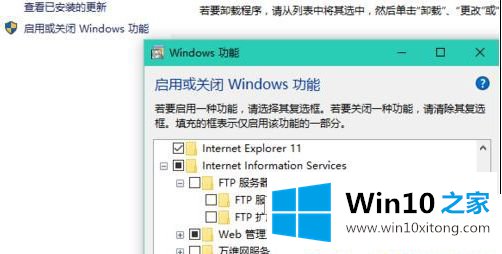
第二步:选择下一步,等待安装完成。控制面板中选择管理工具,进入IIS管理器界面;
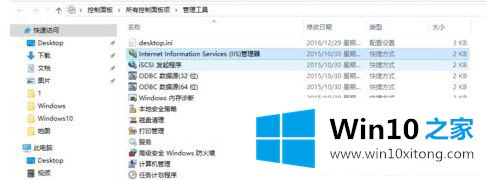
第三步:在右面界面右键,选择添加FTP站点;
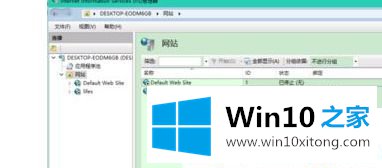
第四步:输入站点名字,和物理路径;
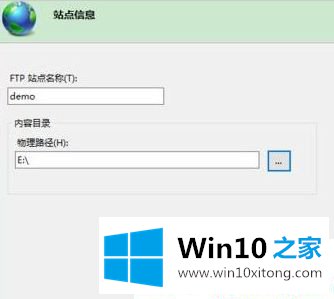
第五步:确认IP地址,端口号,FTP服务启动方式、是否启用SSL;
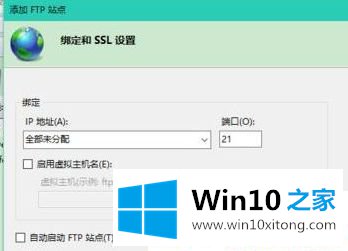
第六步:选择认证方式,授权以及权限;
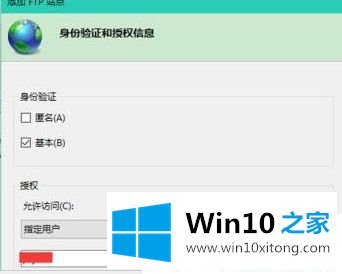
第七步:右键选择刚刚新建的站点,通过管理站点菜单,启动FTP服务;
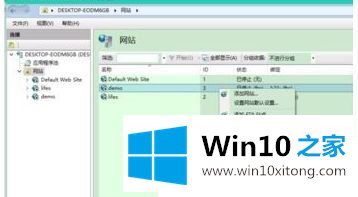
第八步:在windows资源管理器,输入ftp://IP:port进行方法。若有认证,请输入密码;
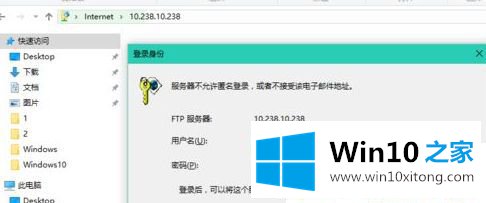
第九步:可以使用了,其他人访问的时候,注意开放这台电脑的防火墙,允许其他电脑访问。
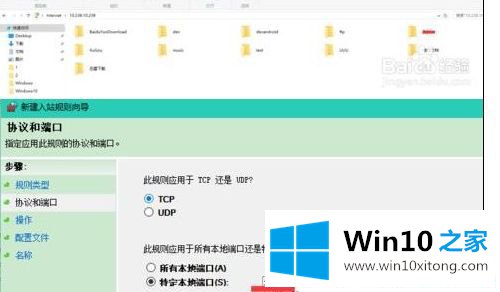
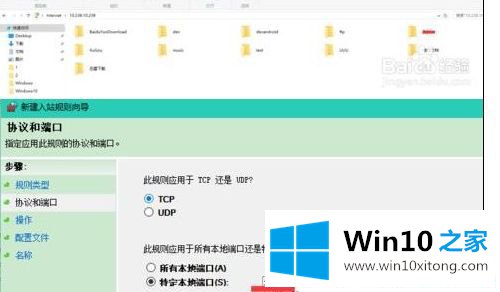
Win10怎么搭建ftp服务器的方法就为大家介绍到这里了,有需要的朋友们,赶紧尝试操作看看吧。
解决Win10怎么搭建ftp服务器的问题就是这么简单,参照以上的内容就可以了,要是你对这个问题还有疑问,欢迎给本站留言,我们将继续协助你处理这个问题。